یکی از پیامرسانهای محبوب در میان کاربران محصولات اپل، iMessage است. از این پیامرسان میتوانید در سیستم عاملهای iOS و macOS و watchOS اپل استفاده کنید و به عبارت دیگر در تمام محصولات اپل پیامرسان iMessage قابلاستفاده است. در این اپلیکیشن میتوانید پیامهای گروهی نیز ارسال کنید و در پیامها از مولتیمدیا یا به زبان دیگر ویدیو و عکس نیز استفاده کنید.
در ادامه به روش ایجاد Group برای گفتوگوی گروهی در اپ iMessage میپردازیم. با ما باشید.
ایجاد چت گروهی در iMessage
برای ایجاد گفتوگوی گروهی یا Group Chat در iMessage، ابتدا این اپلیکیشن را اجرا کنید. آیکون آیمسیج در سیستم عاملهای مختلفی که اپل برای گوشی و تبلت، ساعت هوشمند و کامپیوترها ارایه کرده، مشابه است.
گام بعدی تپ کردن روی آیکون پیام جدید در گوشهی بالای صفحه است که به شکل یک کادر و قلم است.
پس از تپ کردن روی آیکون New Message، صفحهی خالی چت نمایان میشود. دو روش برای ادامهی کار دارید: روش اول تایپ کردن نام یکی از افرادی است که میخواهید در چت گروهی عضو باشند و در ادامه میتوانید نام دومین و سومین شخص را تایپ کنید و ادامه دهید. توجه کنید که حین تایپ کردن نامها، جستجو صورت گرفته و نام کامل افراد پیشنهاد میشود. با تپ کردن روی نام کامل مخاطبین میتوانید آنها را به لیست اضافه کنید و سراغ نام بعدی بروید.
اما در صورت کمتر بودن مخاطبین و عدم تمایل به استفاده از روش تایپ کردن، میتوانید روی آیکون + در سمت راست تپ کنید تا دفترچهی مخاطبین نمایش داده شود و روی نام شخص موردنظر تپ کنید. در مورد مخاطبینی که چند آیدی دارند، پس از تپ کردن روی نام مخاطب میتوانید یکی از راههای تماس را انتخاب کنید.
پس از اضافه کردن چند مخاطب به چت گروهی، اولین پیام را در فیلد Compose بنویسید و آن را ارسال کنید. به این ترتیب یک گروه جدید در iMessage شما ایجاد میشود و میتوانید پیامها را به گروهی از مخاطبین خویش ارسال کنید.
howtogeekسیارهی آیتی

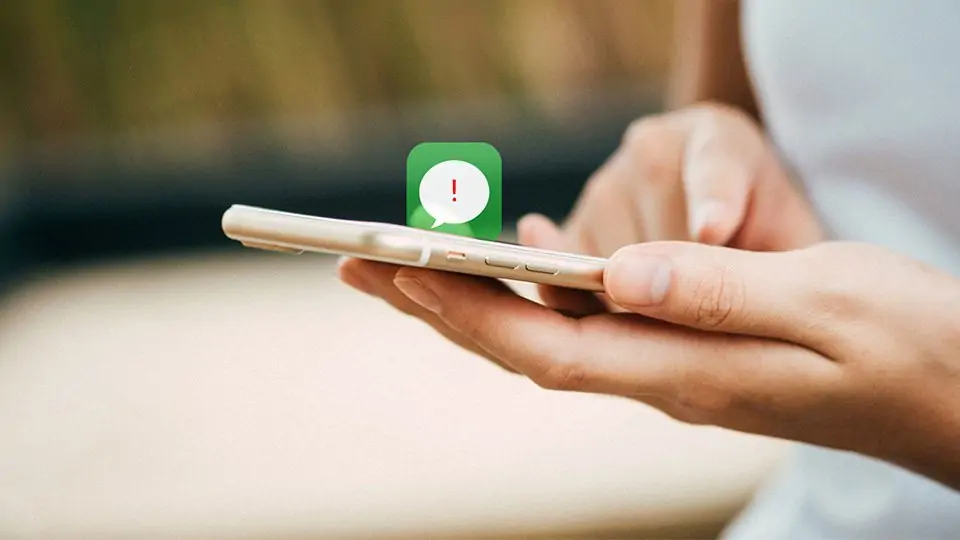
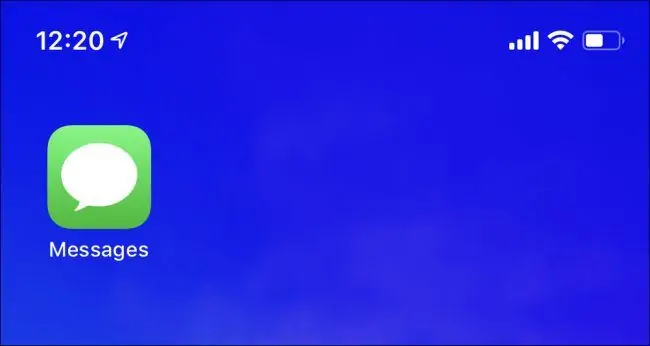
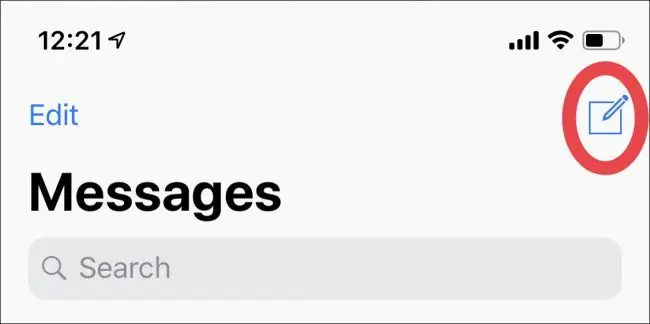
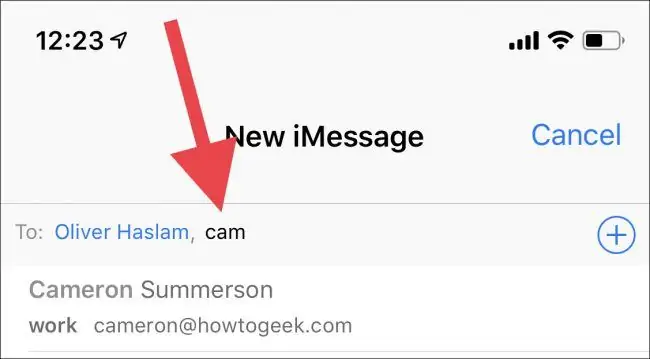
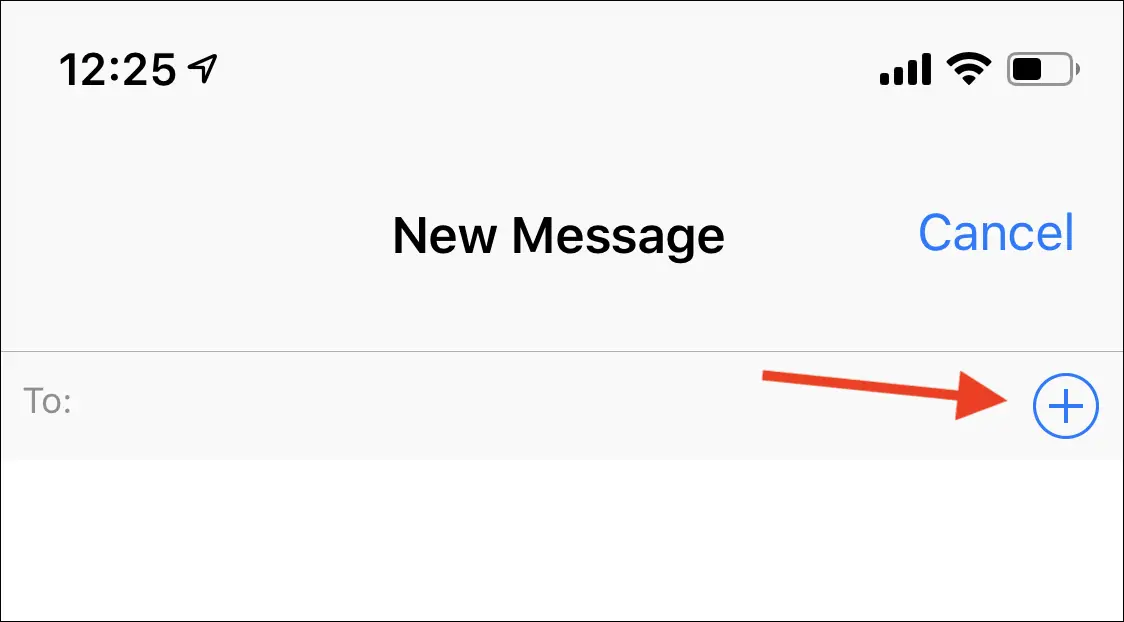
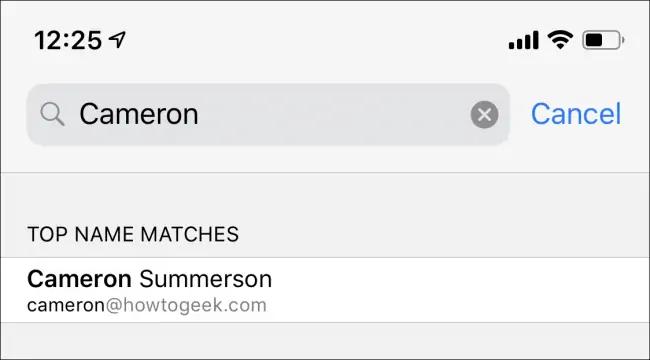
سلام خواستم بگم من ایپددارم و فقط با بعضی از گوشیا میتونم در مسیج ارتباط داشته باشم من و دوتا از دوستام خواستیم گروه تشکیل بدیم و من با هردوشون میتونم ارتباط داشته باشمدر چت دونفره فقط خواستم ببینم این موضوع ایپد من مشکلی ایجاد نمیکنه که ؟؟؟
سلام
نه چه مشکلی!